Войдите для лучшего опыта

{{item.spec_option}}
{{item.spec}}
Система
¥{{guess.sku_info.price}}
Примерная цена
Hard Disk Sentinel - это многосистемное программное обеспечение для мониторинга и анализа жестких дисков, которое может находить, тестировать, диагностировать и исправлять проблемы с жесткими дисками. Программное обеспечение дает обратную связь и отображает состояние работы жесткого диска, обеспечивает оповещение для своевременного обнаружения снижения производительности и сбоев и обеспечивает максимальную защиту данных жесткого диска.
Интуитивный программный интерфейс
Вся информация отображается в главном окне приложения, и с помощью быстрых элементов управления можно легко получить доступ ко всем жестким дискам и разделам. Интуитивно понятные элементы пользовательского интерфейса, указывающие уровень проблемы с помощью красного, желтого и зеленого триколора, а также подробное описание текста и помощь, которые могут помочь пользователям использовать.
Получение информации о жестком диске в реальном времени
Hard Disk Sentinel предоставляет мощные функции управления информацией на жестком диске, поддерживает различные устройства, такие как IDE / SATA / NVMe / SCSI / SAS / USB и гибридный жесткий диск, а загрузочное программное обеспечение обеспечивает мгновенный доступ к работе жесткого диска в сочетании с надежной записью температуры, чтобы помочь понять рабочее состояние жесткого диска. Также можно увидеть объем данных, прочитанных или записанных на жестком диске, а также скорость передачи, узнать о разделе жесткого диска, номере версии и размере буфера, получить подробную информацию напрямую.
Сочетание аппаратного и программного обеспечения
В дополнение к обычным функциям сканирования диска на основе программного обеспечения, Hard Disk Sentinel также включает функцию самоконтроля оборудования. Благодаря использованию встроенного аппаратного средства жесткого диска для проверки головок, дисков, схем и других деталей, этот тест может эффективно выявить все проблемы жесткого диска. В сочетании с расширенной функцией самоконтроля полностью обнаружить поверхность диска, найти и исправить все слабые области и перераспределить возможные плохие сектора. Профессиональная версия также имеет улучшенные инструменты тестирования, усиленные тесты для выявления проблем.
Более эффективная защита жесткого диска
При ежедневном использовании программное обеспечение минимизирует доход от лотка, тишина не беспокоит. Проблемы регистрируют все журналы снижения производительности диска и ошибки параметров SMART и могут предупреждать о проблемах несколькими способами: отправкой почты, сетевыми сообщениями, звуковыми предупреждениями и т. Д. Пользователи также могут выбрать автоматическое выключение компьютера при неисправности, перегреве или плохом рабочем состоянии жесткого диска, с вышеуказанной функцией раннего предупреждения для защиты данных жесткого диска во многих направлениях.
Больше продвинутых функций
Профессиональная версия Hard Disk Sentinel предлагает дополнительные расширенные функции, включая расширенный контроль уровня управления питанием и интерфейс разработки API, который позволяет разработчикам легче контролировать доступ к эффективным данным на жестком диске. Программное обеспечение обладает мощной функцией резервного копирования для передачи файлов через FTP, почту и резервного копирования данных на локальный компьютер, сервер или удаленный сервер. Он также может сочетаться с удобными функциями удаленного мониторинга, которые позволяют пользователям удаленно проверять состояние жесткого диска в браузере или мобильном телефоне.
Для чего нужен Hard Disk Sentinel?
Если компьютер, который вы используете, оснащен по крайней мере одним жестким или твердотельным диском, и вы хотите убедиться, что ваши данные доступны в любое время, ответ: « да». Hard Disk Sentinel был разработан специально для вас.
- Вы используете на компьютере несколько жестких / SSD / гибридных жестких дисков (SSHD) (IDE / последовательный ATA (S - ATA, e - SATA) / NVMe / SCSI / SAS / USB жесткий диск) или внешнюю оболочку (проверьте страницу совместимости оборудования для просмотра списка совместимого оборудования)
- Вы используете подвижную / съемную раму или корпус с жестким диском
- Вы используете ноутбук.
- Вы используете сервер или настольный компьютер с высокой загрузкой диска
- Вы хотите максимизировать стабильность системы, производительность жесткого диска и общую целостность, получая предупреждения на жестком диске при высокой температуре или низком уровне здоровья.
- Вы не хотите терять конфиденциальные и ценные данные и не хотите платить за восстановление жесткого диска
Гораздо лучше избежать неисправности жесткого диска, чем использовать его для восстановления. Будьте предупреждены и предотвратите потерю данных с жесткого диска с датчиками высокой четкости! Держите свой жесткий диск здоровым.
{{ app.qa.openQa.Q.title }}
Как контролировать состояние сетевого дополнительного хранения (NAS)?
В этом руководстве будет показано, как использовать Hard Disk Sentinel для мониторинга полного состояния жесткого диска, SSD или другого устройства хранения данных, подключенного к сети, так же, как они подключены непосредственно к компьютеру.
Как правило, устройства сетевого дополнительного хранения (NAS) не обеспечивают собственный мониторинг состояния. С точки зрения пользователя (и программного обеспечения) мы можем читать, записывать в файлы и папки, но не можем идентифицировать жесткий диск, проверять его температуру, состояние здоровья и полные данные самоконтроля S.M.A.R.T., счетчики ошибок и статистическую информацию. Устройства NAS иногда предлагают внутренние проверки S.M.A.R.T., но недостаточно подробные: они не могут обеспечить правильную температуру в реальном времени, отслеживать изменения / снижение производительности и могут не предупреждать о других проблемах.
Жесткий Sentinel может выполнять все вышеперечисленные действия, но до сих пор он работал только на дисках, подключенных непосредственно к компьютеру.
Чтобы получить доступ к информации о состоянии и обнаружить ее, требуется « расширенная» сеть дополнительного хранения (NAS) функции устройства: регулярное обнаружение и хранение текущего состояния. Эти отчеты о состоянии (далее именуемые источниками состояния) читаются и интерпретируются Hard Disk Sentinel Professional для отображения соответствующих жестких дисков, SSD、 Промышленные карты памяти и другие устройства хранения данных, так же как они подключены непосредственно к реальным компьютерам.
Ниже мы рассмотрим, как расширить возможности сетевых дополнительных устройств хранения (коробки NAS, маршрутизаторы и т.д.) и как настроить Hard Disk Sentinel для чтения созданных исходных файлов состояния.
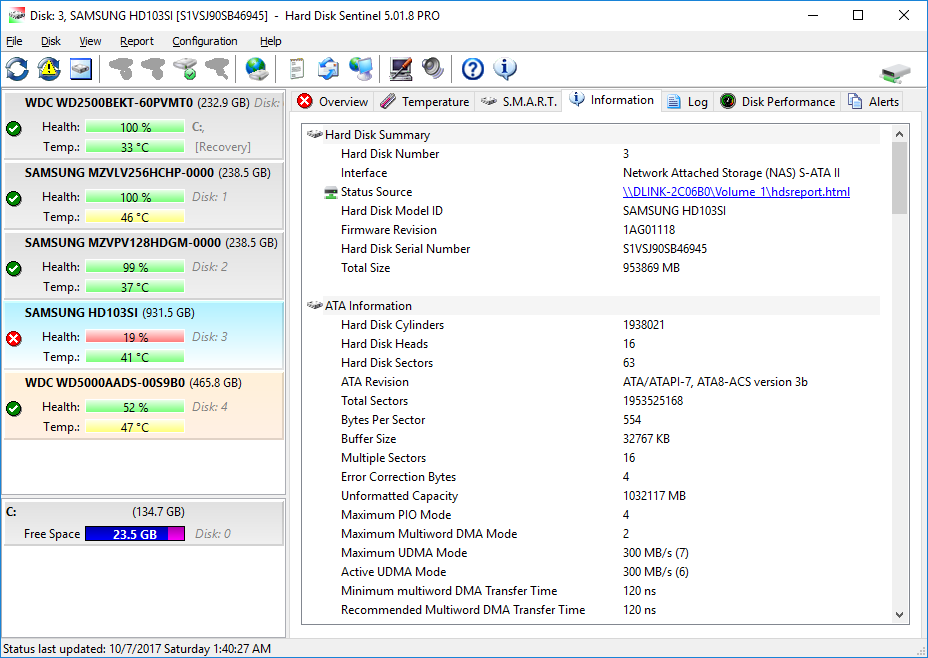
Требования
Чтобы все работало нормально, нам нужно запустить Hard Disk Sentinel Professional 5.01.8 или более поздней версии на компьютере с Windows, чтобы прочитать источник состояния и отобразить состояние жесткого диска, собрать статистику, отправить оповещения и т.д. Кроме того, нам нужно сетевое дополнительное хранилище (NAS), которое может генерировать исходные файлы состояния. Для настройки NAS требуется SSH - доступ с root - правами, и пользователи должны быть знакомы с основными командами Linux (рекомендуется знать, по крайней мере, chmod и cron).
Мониторинг начальных настроек устройств дополнительного хранения данных в сети (NAS)
Самое главное, сетевые устройства дополнительного хранения данных должны предоставлять доступ к SSH для расширения своих функций. Некоторые устройства могут использоваться в открытых ящиках или поддерживаться официальными плагинами (например, D - LINK DNS327L). Некоторые из них могут потребовать настройки, дополнительных компонентов (например, Fun - plug D - LINK DNS320LW, который используется со старым прошивкой) или даже специального прошивки. Обратите внимание, что неофициальные изменения, обновления прошивки могут привести к отказу от гарантии, поэтому будьте осторожны! Люди не советуют делать это, если вы не уверены, проконсультируйтесь с производителем, который может помочь с доступом к SSH (или надеется, что по мере увеличения количества запросов они могут добавить необходимые функции в будущие официальные версии для упрощения операций).
Обратите внимание, что из - за большого количества устройств и прошивки невозможно предоставить пошаговое руководство для всех устройств, но я попытался обобщить эту идею и проиллюстрировать ее с некоторыми устройствами, надеясь, что это поможет внести изменения в реальные устройства.
Вам нужен клиент SSH, напримерPUTTY. Вы можете скачать его непосредственно по этой ссылке:putty.exe
Создание источника состояния с помощью Hard Disk Sentinel Linux
- Запустите PUTTY и войдите в устройство NAS в качестве root.
- На удаленных компьютерах под управлением Windows и Hard Disk Sentinel Professional введите cat / etc / samba / smb.conf, чтобы найти папку, которую можно прочитать по сети (совместно с Samba).
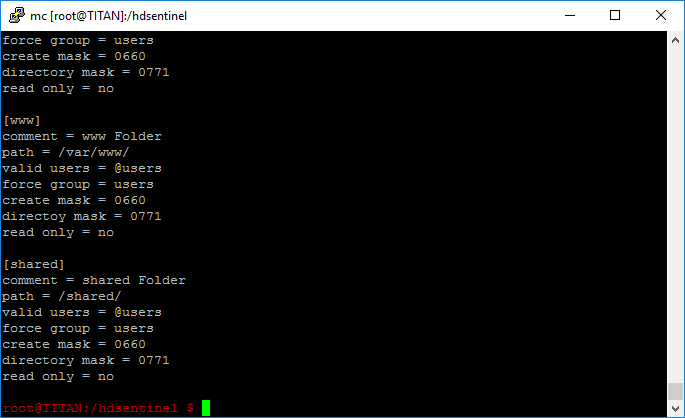
Общие папки
Папки / shared / являются общими в сети, поэтому мы должны создать источник состояния в этой папке. Старшие пользователи могут даже создать новый, другой общий доступ, отредактировав профиль Samba специально для этой цели.
- Введите mkdir / hdsentinel для создания папки для хранения исполняемых файлов Sentinel на жестком диске.
- Затем введите CD / HDSentinel, чтобы открыть эту папку.
- Скачать применимоВерсия жесткого диска Sentry Linux для процессора ARMv5Введите wget http://www.hdsentinel.com/hdslin/armv5/hdsentinelarm А.
- Использовать исполняемые права с помощью команды chmod: chmod 755 hdsentinelarm (Жесткий диск Sentry версии LinuxОб этом подробно говорится).
- Введите crontab - e для редактирования заданий cron и создания запланированных задач: запустите версию жесткого диска Sentry Linux, которая будет сообщать (Источник состоянияСохранить в папке, которую можно прочитать по сети (подробную информацию и параметры см. в ссылке cron). Добавить следующие строки в конце списка настраиваемых заданий cron:
*/10 * * * * /hdsentinel/hdsentinelarm -r /shared/hdsreport.html -html
Затем нажмите CTRL + X, чтобы выйти и сохранить список обновлений. С этой новой записью в crontab Linux HDsentinel (загружается в папку / hdsentinel) запускается каждые 10 минут и сохраняет отчет в файле / shared / hdsreport.html, доступном через Интернет.
Через некоторое время (10 минут или меньше, в зависимости от реальных часов) будет создан и сохранен файл hdsreport.html. Этот файл hdsreport.html содержит все найденные жесткие диски, SSD、 Полное состояние флэш - накопителя, промышленной карты памяти и т.д. Вы можете открыть этот файл с помощью любого веб - браузера, быстро проверить состояние устройства и легко просматривать его даже без установки Hard Disk Sentinel Professional. Это мгновенное преимущество и может улучшить функциональность NAS. Если устройство NAS поддерживает внешний USB - порт для дополнительного хранения, внешний жесткий диск, подключенный к этому порту, также автоматически перечисляется, обнаруживается и сообщается.
Загрузка источника состояния в Hard Disk Sentinel Pro
Когда источник состояния настроен для создания и автоматического обновления NAS, необходимо настроить Hard Disk Sentinel Professional, работающий на компьютере Windows, чтобы использовать его: читать, обрабатывать и отображать содержимое. Для этого, пожалуйста, выберите "ДокументацияМеню - & gt;Настройка мониторинга диска NAS"В".
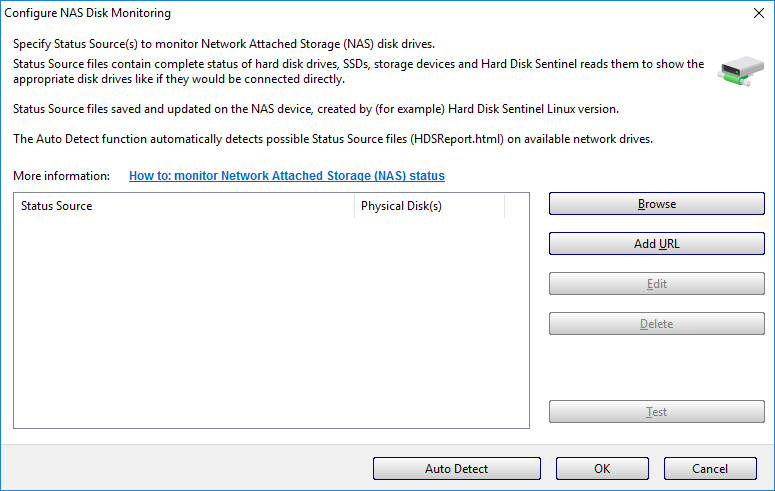
Настройка мониторинга диска NAS в Hard Disk Sentinel Professional
В этом окне можно добавить любое количество источников состояния, выполнив автоматическое обнаружение.
- Автоматическое обнаружение сканирует корневые папки всех драйверов сетевого отображения и автоматически добавляет найденные файлы hdsreport.html. Таким образом, если общая папка накопителя NAS отображена как сетевой общий диск, просто нажмите ".Автоопределение« Кнопки достаточно.
- Просмотрите файловую систему и выберите подходящее местоположение сети или укажите путь к сети. Поддерживается имя пути UNC, например, \ nas - device \ hdsreport.html.
- Укажите полный путь и имя файла напрямую или укажите http: / / соединение, чтобы даже веб - сервер или удаленный сервер могли отслеживаться таким образом.
Hard Disk Sentinel Professional автоматически пытается подключиться и прочитать файл, показывая количество жестких дисков, найденных в настроенном источнике состояния.
Нажмите в этом окне».ОпределениеПосле этого будет обработан источник состояния, и жесткий диск будет отображаться таким же образом, как и диск, подключенный непосредственно к реальному компьютеру (внутри или через USB / eSATA).
Hard Disk Sentinel Professional отображает диски с сетевым дополнительным хранилищем (NAS) на другом фоне (светло - оранжевый), чтобы указать, что эти устройства не подключены непосредственно к диску, а подключены к сети.
Символ состояния соединения в правом верхнем углу показывает фактическое состояние: зеленый означает, что все настроенные источники состояния могут быть прочитаны и обработаны; Красный цвет означает, что один (или несколько) источник состояния не может быть прочитан (сетевая ошибка).
Затем во всех последующих циклах периодического тестирования Hard Disk Sentinel попытается прочитать и обновить состояние диска и, при необходимости, выпустить оповещение. Если вы хотите отменить или настроить мониторинг, вы можете сделать это вДокументацияМеню - & gt;Настройка мониторинга диска NAS« Проводится в окне. В этом окне вы можете изменить местоположение источника состояния (например, если устройство изменило имя, IP - адрес и т. Д.) или удалить источник состояния из списка.
Если вы хотите отключить создание исходного файла состояния самой NAS, вы можете войти в систему через SSH и удалить соответствующую запись из задачи cron, а также удалить сохраненное программное обеспечение и связанные с ним папки.
Примечание: Незарегистрированная (пробная) версия Hard Disk Sentinel Pro позволяет настроить источник состояния для оценки, но после перезагрузки настройка автоматически выходит из строя (требуется перенастройка). Кроме того, пробная версия отображает только часть информации на странице S.M.A.R.T. Регистрация (полная) версия сохраняет настроенные настройки и автоматически отображает полное состояние после перезагрузки.Наблюдение NAS не поддерживается в стандартной версии Hard Disk Sentinel, только в Hard Disk Sentinel Pro.
Источник резервного состояния
Чтобы контролировать сетевое подключение к хранилищу (например, в системах FreeBSD / FreeNAS), если оно недоступно Sentry на жестком диске, информация о состоянии диска может быть экспортирована с помощью smartctl - инструмента и использована в качестве источника состояния для Sentinel Pro на жестком диске.
Для этого, после входа в систему устройства с SSH, настроите эту команду как запланированную задачу:
/usr/sbin/smartctl -r ataioctl,2 -d sat -a /dev/sda > /shared/smartsda.txt
Это создаст файл smartsda.txt в папке / shared (предположим, что папка была разделена - но вы можете найти папку устройства / dev / sda, доступную в сети, используя cat / etc / samba / smb.conf). Обязательно сохраните - r ataioctl, часть 2, так как это будет включено "ПервоначальныйДисковая информация (идентифицирующие и самоконтролируемые данные), которая не обрабатывается / не переводится / не интерпретируется каким - либо образом. Вам также может потребоваться изменить имя устройства (/ dev / sda) и метод обнаружения устройства (- d sat). Кроме того, вам необходимо создать различные планы для каждого устройства, которое вы хотите контролировать, и добавить все эти источники состояния в Hard Disk Sentinel Professional.
В зависимости от реальной системы, Smartctl может находиться в других папках, таких как / usr / local / modules / bin / smartctl или других. Использованиеfind / -name "smartctl" Команда может помочь найти инструмент.
Преимущество этого метода заключается в том, что нет необходимости загружать какое - либо программное обеспечение, просто используйте доступный Smartctl для тестирования. Тем не менее, он может быть недостаточно гибким или практичным, поэтому, если возможно, лучше использовать жесткий диск Sentinel (Hard Disk Sentinel), поскольку он имеет много преимуществ:
- Более простая конфигурация: нет необходимости вручную проверять / указывать узел устройства, детектор / тип устройства
- Автоматическое отслеживание изменений в конфигурации устройства (если NAS поддерживает разъем USB, можно вставлять / удалять мобильный диск)
- Создание единого отчета для нескольких дисков / устройств
- Созданные отчеты HTML могут быть открыты в любое время через любой браузер, чтобы увидеть фактическое полное состояние независимо от Hard Disk Sentinel Pro, работающего на Windows.
- Поддерживаемые устройства (коробки RAID, промышленные карты памяти SD)
- Более безопасное создание и обновление отчетов
Источник:https://www.hdsentinel.com/how_to_monitor_network_attached_storage_nas_status.php
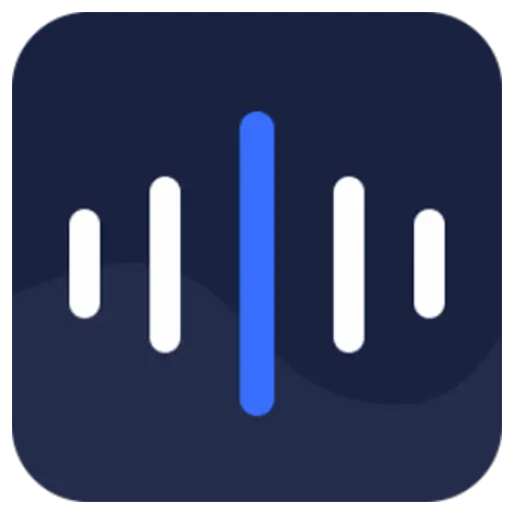
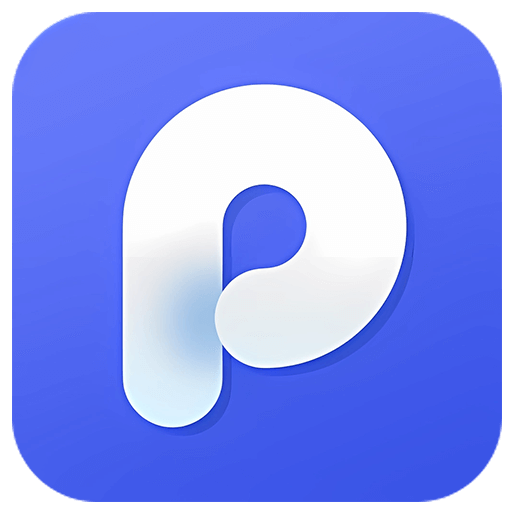



Угадать цену
Код угадывания




